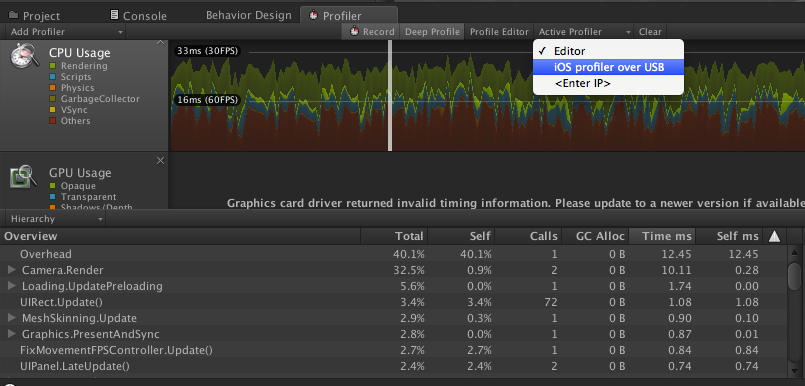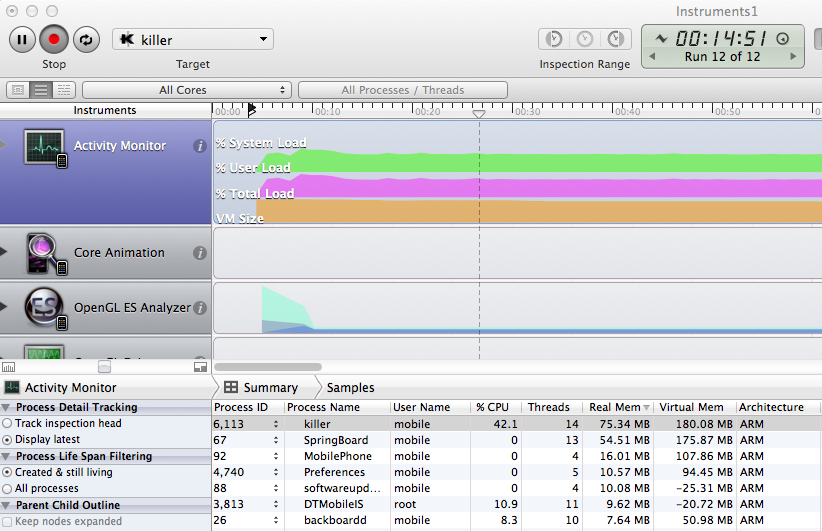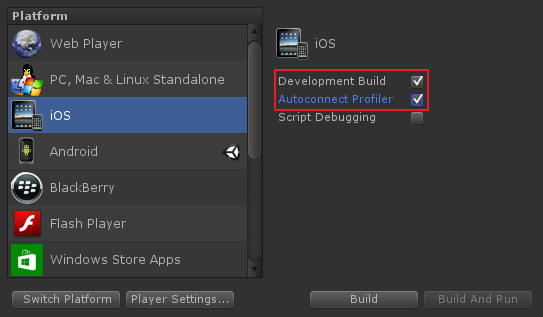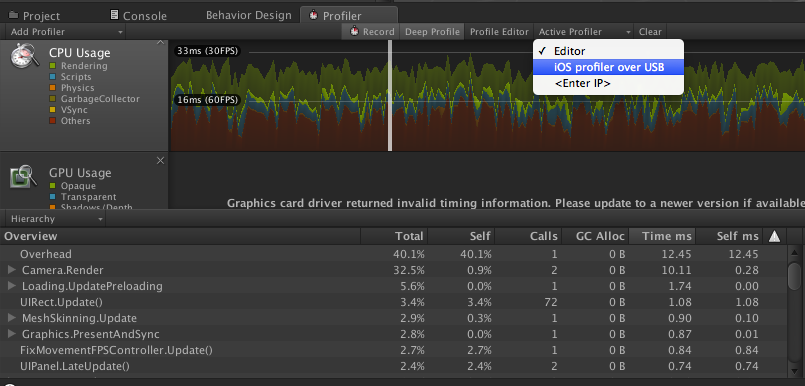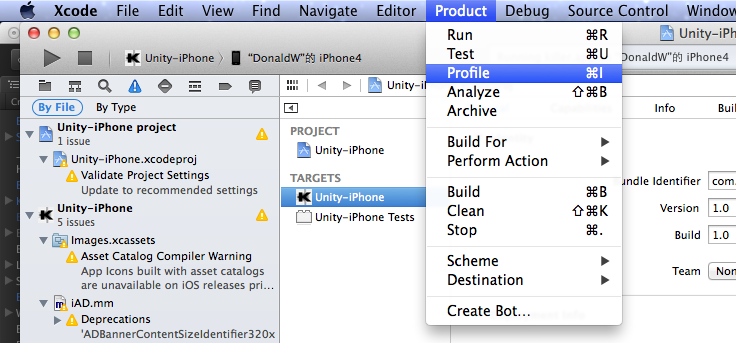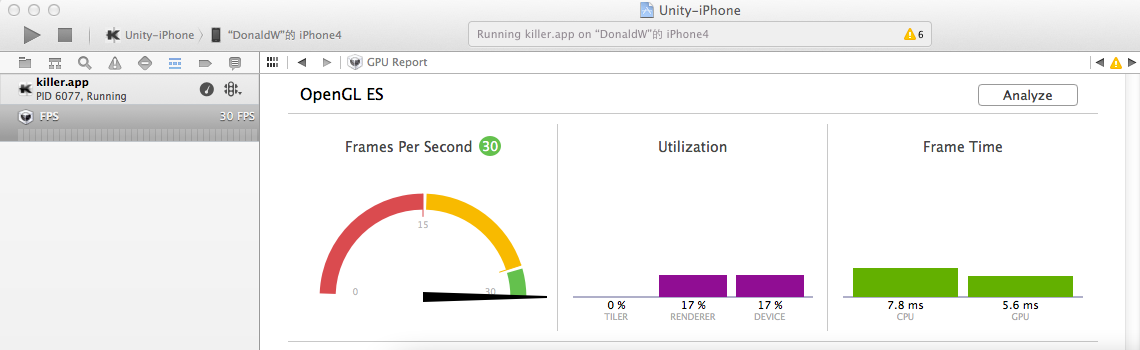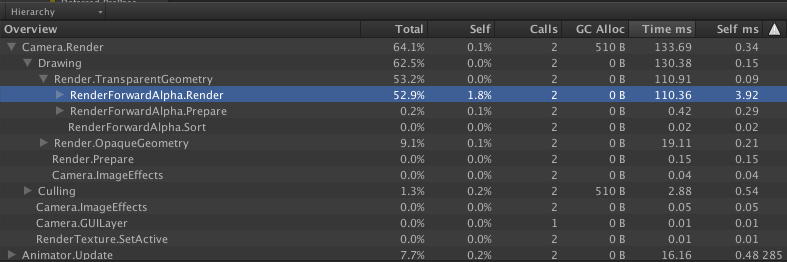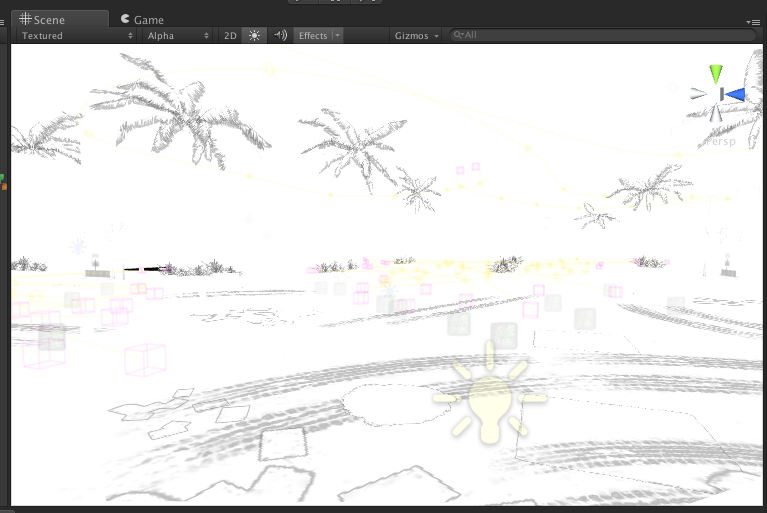聯機Unity Profile技巧--mac
這裡暫且討論使用Mac對iOS裝置進行除錯的方法。至於Android平臺,會有細節但不是非常重要的不同。
為什麼需要聯機Profile?
大部分情況,直接在工作機(PC、Mac)用Unity針對工程進行Profile就能查出效能的瓶頸。
但在不同的裝置會有不同的效能表現、甚至一些裝置由於硬體設計的原因,導致一些效能瓶頸只有在特定裝置上才會表現出來。
針對這些裝置相關的效能問題,需要進行聯機Profile。
Profile的手段概述
iOS裝置通過USB連線Mac後,對其進行Profile手段有三種:
- Unity進行Profile
- XCode進行Profile
- XCode在debug模式時的“GPU Report”
3種Profile手段的特點
上面的3種Profile有以下特點:
- Unity或者XCode的profile能準確地顯示各項功能/函式消耗。
- 但這兩種方式本身會引起大量的profile overhead,會引起裝置上的“虛卡”,所以它倆的所描述的更多是功能/函式間的相對大小關係。
- 建議優先使用Unity的Profile,因為它的顯示資訊比XCode的Profile更加實用。
- XCode的“GPU Report”開銷較小,資料能真實地反應裝置執行情況,所以能收集絕對的整體消耗大小。
3中Profile手段的具體步驟
Unity進行Profile準備步驟
- 通過USB連線除錯裝置和Mac
- 在Build Settings裡如下圖選擇“Development Build”和“Autoconnect Profiler”,然後點選“Build”或者“Build And Run”
- 構建中途,Unity會呼叫XCode自動進行編譯、自動進行執行。
- 裝置執行我們的app了之後,在Unity開啟Profiler面板,並且如下圖選擇“iOS profiler over USB”,也就開始進行profile了。
- Unity進行Profile準備步驟結束。
XCode進行Profile
- 通過USB連線除錯裝置和Mac。
-
確保除錯裝置能夠進行除錯你的app
關於Apple Developer和Provisioning Profiles
- 一個apple developer有一個apple id
- 這個apple id下有不同的證書(certificates)。證書證明了這個apple id有能力進行軟體的開發、分發。
- 這個apple id下有不同的app,每個app對應一個app id(也稱bundle id)。表明這個apple id正在開發、分發哪些app。
- 這個apple id下有不同的裝置,每個裝置對應一個裝置id。表明這個apple id關聯了哪些裝置。
- 這個apple id下有不同的Provisioning Profiles。一個證書id、一個app id和一個裝置id列表,組成了一個Provisioning Profiles。意思是,“因為有了這個Provisioning Profiles,我可以用這些裝置來除錯這個app”。
所以,要成功讓XCode連上你的裝置並除錯你的app,你必須擁有正確的Provisioning Profile。
更多可以參考Apple Developer官網裡的“Member Center”。
-
在Unity進行Build了之後
- 在XCode開啟相應的工程,如下圖點選Product>Profile
- XCode編譯完了之後,會開啟“Instruments”正式開始Profile除錯
- 可以通過“Instruments”裡面的“Library“來選擇不同維度的Profile,比如“Activity Monitor”可以監控裝置的各個程序情況、“Core Animation”可以監控幀數、“OpenGL ES Analyzer”可以監控圖形API層面的排程情況。
- XCode進行Profile準備步驟結束。
XCode進行“GPU Report”
大體的準備規則和上面的“XCode進行Profile”差不多,主要差別在後面幾步:
- Unity輸出XCode工程後,在XCode開啟相應的工程,直接點選“播放鍵”三角形;
- 當裝置自動執行app後,點選下圖左部的
 按鈕
按鈕 - XCode進行“GPU Report”準備步驟結束。
Profile的方法論
如何找到效能瓶頸
專案乃至人生,都是一個選擇、試錯、總結,再選擇、再試錯、再總結的迴圈過程。這個過程並非白費,而是提高自己的經驗和能力,減少之後選擇錯誤的機率。
通過Profile找出效能瓶頸的通用步驟如下:
- 通過功能Profile統計列表,找出佔用CPU時間/GPU時間最多的“瓶頸功能”。注意一幀所消耗的時間=Max(CPU時間, GPU時間),而並非它們的和;
- 如果這個“瓶頸功能”是指令碼函式等具體的、熟悉的功能,則已經確切找到效能瓶頸,步驟結束。
- 如果這個“瓶頸功能”是不具體的(比如“引擎渲染透明物體”、“引擎渲染cull預處理”就是不具體的),則繼續執行以下“廣度遍歷嘗試”步驟:
- 對遊戲以不同維度進行拆分,以達到不同功能維度之間可以不相干地切換“ON/OFF”狀態。注意,選擇哪一種維度進行拆分是關鍵的;
- 進行多次嘗試,每次嘗試只有一個維度在“ON”狀態、其他維度在“OFF”狀態;
- 統計眾多嘗試中,最影響效能的維度A;
- 將維度A進行子劃分,重複第4步,直到找到確切性能瓶頸。
- 如果維度A優化掉後效果依然不達標,則重複到第1步。
找到效能瓶頸後該怎麼處理
處理方法可以有以下方法:
- 無損處理:進行優化,讓效能瓶頸優化成在任何情況下都不出現。比如演算法優化、記憶體訪問優化等。
- 有損處理:可能受限於執行環境,無損處理不可能完成,這需要有損地進行處理,讓效能瓶頸在特定情況下才不出現。比如Camera距離LOD、裝置功能LOD等。
具體Profile案例(Killer Project)
2014-08-10
問題
策劃要求敵人批量刷出至少15個,但在iPhone4上,15個敵人已經很卡。
目標
出現瓶頸的裝置:iPhone4。目標幀率30fps,所以目標幀時間為33.33ms。考慮到iPhone4是低端機型,允許偶爾降到20fps,所以允許幀時間偶爾達到50ms。
Profile步驟
使用Unity進行聯機Profile,發現渲染透明物體是效能瓶頸。
嘗試過把場景裡的透明物體都去掉,效果不明顯
所以依次進行了以下“ON/OFF”的嘗試。除了尋找真正瓶頸透明渲染之外,中間還輸出了其他的結論點
| 特性 | 幀數 | CPU時間 | GPU時間 | 結論 | 可能美術解決方案 | 可能程式解決方案 |
|---|---|---|---|---|---|---|
| 場景OFF、15小兵 | 12 | 80ms | 39.7ms | CPU瓶頸:小兵佔用過多CPU;小兵刷出時依然佔用較大CPU | 減少小兵骨骼;減少小兵動畫幀數; | 減少小兵trigger節點;場景載入後進入場景前,進行小兵在SpawnPool裡的預建立 |
| 小兵OFF、場景 | 29 | 29.8ms | 33.5ms | 無瓶頸:madfinger的天空盒效率甚高; | 無 | 無 |
| 小兵OFF、場景 去除所有shadow cast |
30 | 23ms | 32ms | 去除shadow cast/receive可以較好提高CPU效率 | 需要給mesh都去掉shaodw cast/receive | 無 |
| 場景、15小兵 | 6 | 180ms; | 176ms | 最初情況。場景單獨OFF沒問題、小兵單獨OFF問題不大,但他們同時出現卻有大問題。 | 見下面比較方案 | 見下面比較方案 |
| 場景、15小兵(無陰影) | 15 | 64ms | 43ms | 一當加上場景就卡的原因是,小兵需要投影圓形陰影到場景 | 無 | 程式進行裝置LOD,當是低端機的時候,需要去掉所有blob shadow projector |
結論,敵人腳下的Blob shadow projector陰影是真正的透明渲染瓶頸所在,可以採取裝置LOD,在iPhone4上直接去除掉這個功能。
可以發現儘管去掉陰影后,效率還是無法達標,所以需要再重投進行一次profile。
原文地址:http://www.jianshu.com/p/5ef7557245f1